
AutoCADを使い始めてちょっと慣れてくると「オフセットのたびにいちいち画面上までボタンを押しにいくのがめんどくさい!」とか「スナップのON/OFFをもっと早く切り替えたい!」など、効率の良い作図方法を模索したくなる方も多いのではないでしょうか。
でもちょっとあなたの手元を見てください。右手でマウスばかりを操作して、左手が遊んでいませんか?その空いた左手を使えば、あなたの作図スピードは飛躍的にアップします!
でも左手をどう使えばスピードが上がるのか…、答えは「ショートカットキー」です。
今回はスピードアップに欠かせないAutoCADのショートカットキーを一挙42個ご紹介します。
ショートカットってどうやって使うの?
AutoCADには「コマンドライン」という部分があります。
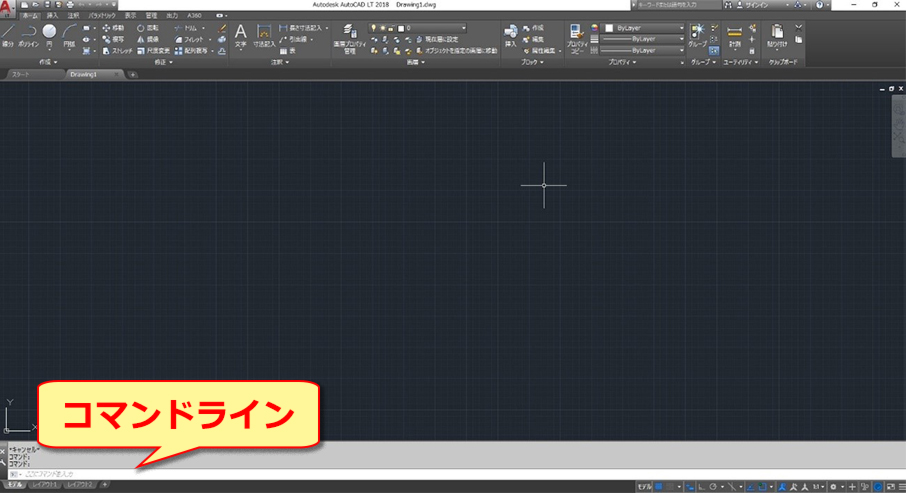
例えば、「線分コマンド」ボタンをクリックするとコマンドラインには「LINE」と表記されます。
逆に、コマンドラインに「LINE」と入力してEnterキーを押せば、線分コマンドを実行できるのです。
でも「LINE」って入力する方が手間かかるんじゃない?と思ったんじゃないでしょうか。
実はAutoCADには「エイリアス」という機能があるのです。
エイリアスって何なの?
エイリアスとは、すべてのコマンド文字を入力しなくても、そのコマンドの頭数文字を入力するだけでいい!というショートカット機能です。
例えば、コマンドラインに「LINE」とすべて入力する代わりに、「L」と入力してEnterキーを押すだけで線分コマンドが実行できるのです!同じように、円を描きたい時には「CIRCLE」ではなく、「C」と入力してEnterキーを押せばOKです!
左手だけでEnterキーはちょっと遠い・・・
「L」と入力してEnterキーはまだしも、「C」からEnterキーを押すにはちょっと距離がありますよね。
そこで、合わせて覚えていただきたいのが
「Enterキーの代わりにSpaceキーが使える」
ということです。
つまり「L」の時はEnterキー、「C」の時はSpaceキーというように使い分けることができるのです。
これで左手だけでもコマンドを実行できるようになります!
必見!AutoCADのショートカットを一挙公開
じゃあAutoCADの全てのショートカットを覚えてしまえばいいのね!って思うかもしれませんが、AutoCADのコマンドは推定300…、とても覚えられそうにありません。
そこで、20年近くAutoCADを使用している私が「これだけ覚えれば間違いない!」と思う、厳選ショートカットだけをご紹介します!
右手でマウス、左手で上記ショートカットを入力することができれば、あなたの作図スピードは格段にアップすること間違いなし!(ついでにお給料もアップ!?)
ぜひお試しください!
| 1 | L | 線分 |
| 2 | C | 円 |
| 3 | O | オフセット |
| 4 | TR | トリム |
| 5 | F | フィレット |
| 6 | M | 移動 |
| 7 | CO | 複写 |
| 8 | S | ストレッチ |
| 9 | MI | ミラー |
| 10 | CHA | 面取り |
| 11 | RO | 回転 |
| 12 | A | 円弧 |
| 13 | DIV | ディバイダー |
| 14 | EX | 延長 |
| 15 | H | ハッチング |
| 16 | J | ジョイント |
| 17 | PL | ポリライン |
| 18 | REC | 長方形 |
| 19 | POL | ポリゴン |
| 20 | REN | 長さ変更 |
| 21 | SC | 尺度変更 |
| 22 | X | 分解 |
| 23 | G | グループ |
| 24 | MA | プロパティーコピー |
| 25 | OP | オプション |
| 26 | OS | オブジェクトスナップ設定 |
| 27 | MO | オブジェクトプロパティー管理 |
| 28 | DIM | 寸法記入 |
| 29 | T | マルチテキスト |
| 30 | PU | 名前削除 |
| 31 | RE | 再作図 |
| 32 | Z | 図面全体ズーム |
作図モードON/OFF
| 33 | F3 | オブジェクトスナップ |
| 34 | F7 | グリッド表示 |
| 35 | F8 | 直行モード |
| 36 | F9 | グリッドスナップ |
| 37 | F10 | 極トラッキング |
| 38 | F12 | ダイナミック入力 |
その他
| 39 | Ctrl + Z | 戻る |
| 40 | Ctrl + S | 上書き保存 |
| 41 | Ctrl + P | 印刷 |
最後に
| 42 | OVERKILL | 重複線消去!! |
右手でマウス、左手で上記ショートカットを入力することができれば、あなたの作図スピードは格段にアップすること間違いなし!(ついでにお給料もアップ!?)ぜひお試しください!







